display BMW 7 SERIES 2016 InstruktionsbØger (in Danish)
[x] Cancel search | Manufacturer: BMW, Model Year: 2016, Model line: 7 SERIES, Model: BMW 7 SERIES 2016Pages: 330, PDF Size: 5.93 MB
Page 36 of 330
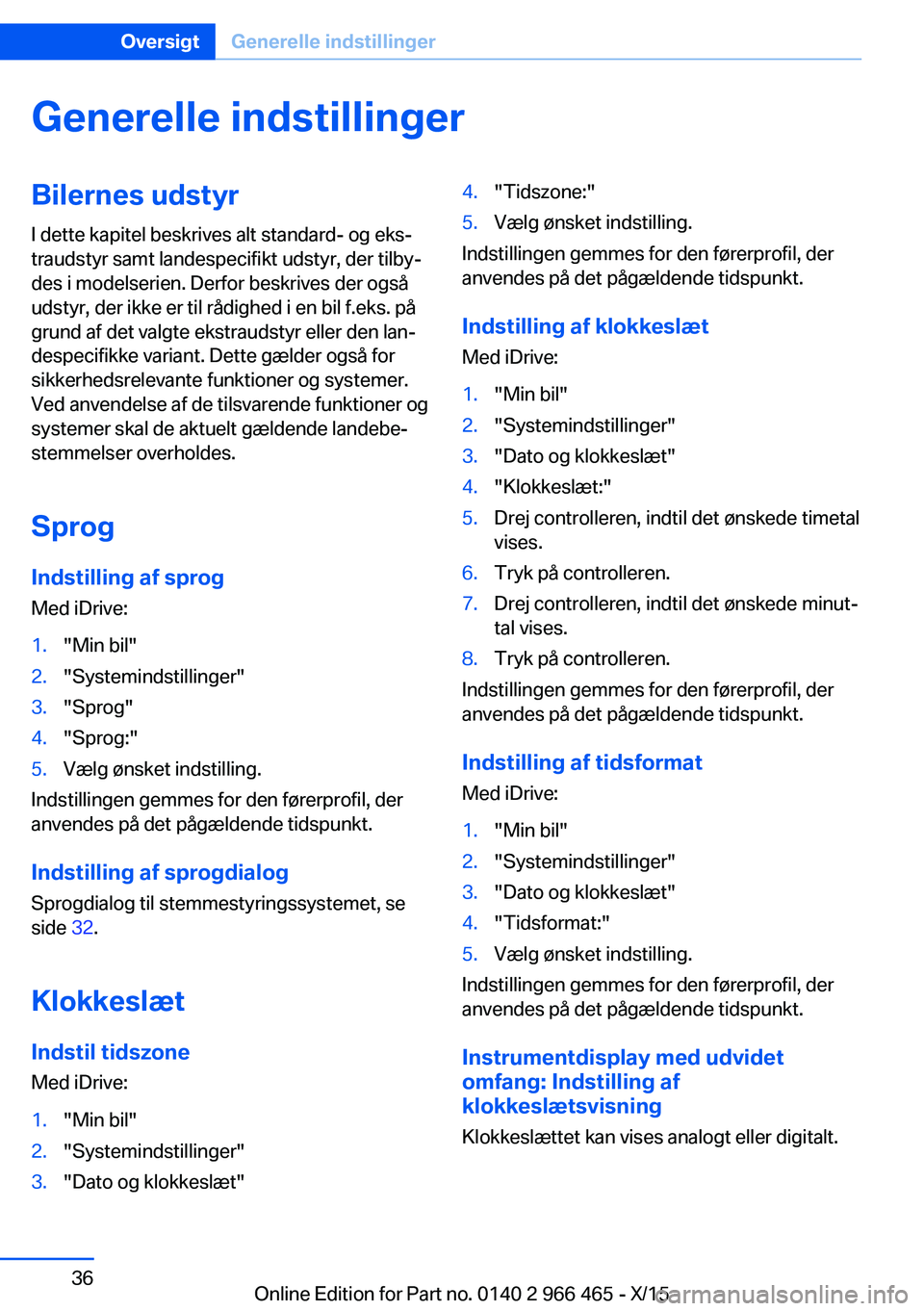
Generelle indstillingerBilernes udstyr
I dette kapitel beskrives alt standard- og eks‐
traudstyr samt landespecifikt udstyr, der tilby‐
des i modelserien. Derfor beskrives der også
udstyr, der ikke er til rådighed i en bil f.eks. på
grund af det valgte ekstraudstyr eller den lan‐
despecifikke variant. Dette gælder også for
sikkerhedsrelevante funktioner og systemer.
Ved anvendelse af de tilsvarende funktioner og
systemer skal de aktuelt gældende landebe‐
stemmelser overholdes.
Sprog
Indstilling af sprog Med iDrive:1."Min bil"2."Systemindstillinger"3."Sprog"4."Sprog:"5.Vælg ønsket indstilling.
Indstillingen gemmes for den førerprofil, der
anvendes på det pågældende tidspunkt.
Indstilling af sprogdialog
Sprogdialog til stemmestyringssystemet, se
side 32.
Klokkeslæt
Indstil tidszone Med iDrive:
1."Min bil"2."Systemindstillinger"3."Dato og klokkeslæt"4."Tidszone:"5.Vælg ønsket indstilling.
Indstillingen gemmes for den førerprofil, der
anvendes på det pågældende tidspunkt.
Indstilling af klokkeslæt
Med iDrive:
1."Min bil"2."Systemindstillinger"3."Dato og klokkeslæt"4."Klokkeslæt:"5.Drej controlleren, indtil det ønskede timetal
vises.6.Tryk på controlleren.7.Drej controlleren, indtil det ønskede minut‐
tal vises.8.Tryk på controlleren.
Indstillingen gemmes for den førerprofil, der
anvendes på det pågældende tidspunkt.
Indstilling af tidsformat
Med iDrive:
1."Min bil"2."Systemindstillinger"3."Dato og klokkeslæt"4."Tidsformat:"5.Vælg ønsket indstilling.
Indstillingen gemmes for den førerprofil, der
anvendes på det pågældende tidspunkt.
Instrumentdisplay med udvidet
omfang: Indstilling af
klokkeslætsvisning
Klokkeslættet kan vises analogt eller digitalt.
Seite 36OversigtGenerelle indstillinger36
Online Edition for Part no. 0140 2 966 465 - X/15
Page 37 of 330
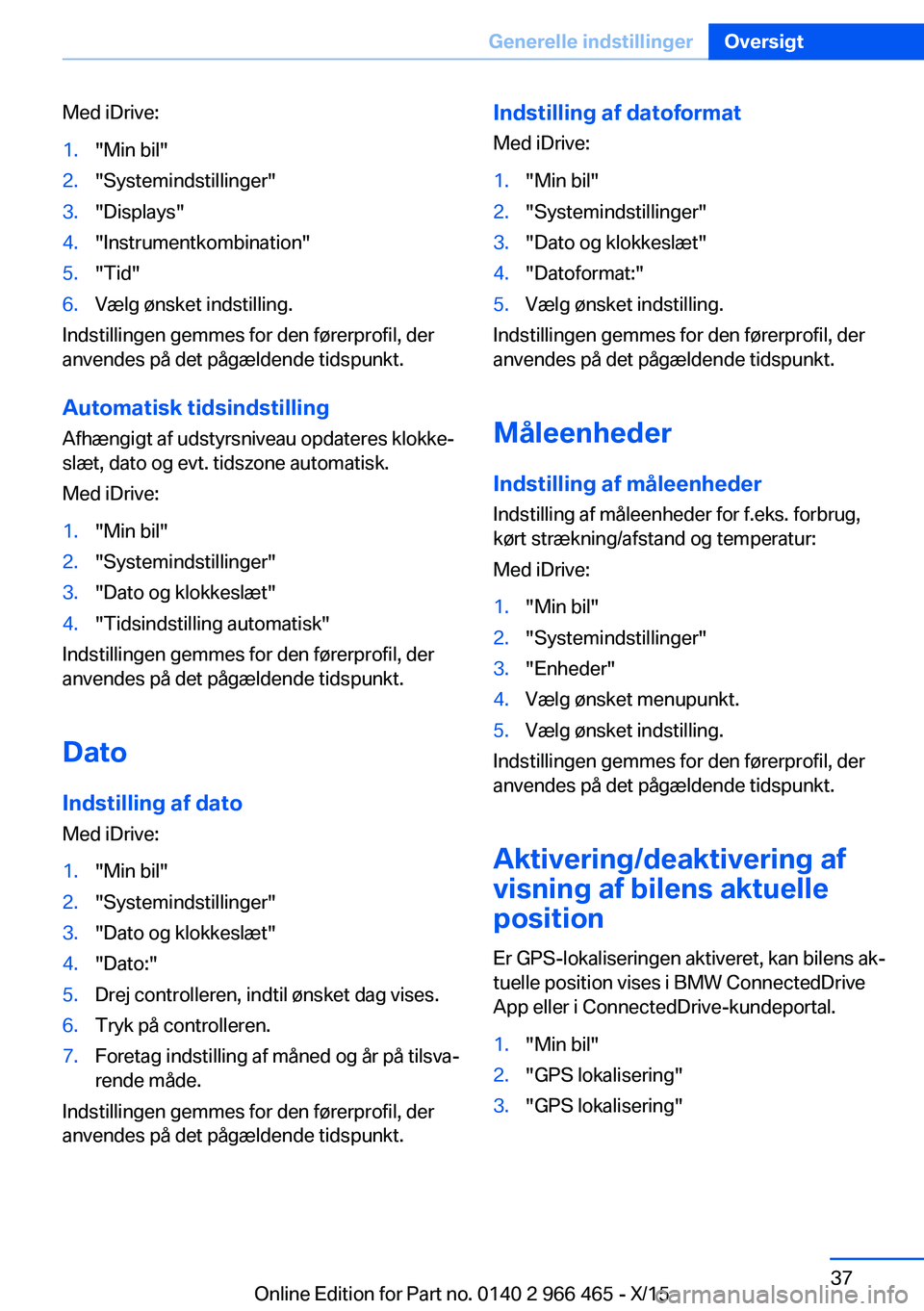
Med iDrive:1."Min bil"2."Systemindstillinger"3."Displays"4."Instrumentkombination"5."Tid"6.Vælg ønsket indstilling.
Indstillingen gemmes for den førerprofil, der
anvendes på det pågældende tidspunkt.
Automatisk tidsindstilling
Afhængigt af udstyrsniveau opdateres klokke‐
slæt, dato og evt. tidszone automatisk.
Med iDrive:
1."Min bil"2."Systemindstillinger"3."Dato og klokkeslæt"4."Tidsindstilling automatisk"
Indstillingen gemmes for den førerprofil, der
anvendes på det pågældende tidspunkt.
Dato
Indstilling af dato Med iDrive:
1."Min bil"2."Systemindstillinger"3."Dato og klokkeslæt"4."Dato:"5.Drej controlleren, indtil ønsket dag vises.6.Tryk på controlleren.7.Foretag indstilling af måned og år på tilsva‐
rende måde.
Indstillingen gemmes for den førerprofil, der
anvendes på det pågældende tidspunkt.
Indstilling af datoformat
Med iDrive:1."Min bil"2."Systemindstillinger"3."Dato og klokkeslæt"4."Datoformat:"5.Vælg ønsket indstilling.
Indstillingen gemmes for den førerprofil, der
anvendes på det pågældende tidspunkt.
Måleenheder
Indstilling af måleenheder
Indstilling af måleenheder for f.eks. forbrug,
kørt strækning/afstand og temperatur:
Med iDrive:
1."Min bil"2."Systemindstillinger"3."Enheder"4.Vælg ønsket menupunkt.5.Vælg ønsket indstilling.
Indstillingen gemmes for den førerprofil, der
anvendes på det pågældende tidspunkt.
Aktivering/deaktivering af
visning af bilens aktuelle
position
Er GPS-lokaliseringen aktiveret, kan bilens ak‐
tuelle position vises i BMW ConnectedDrive
App eller i ConnectedDrive-kundeportal.
1."Min bil"2."GPS lokalisering"3."GPS lokalisering"Seite 37Generelle indstillingerOversigt37
Online Edition for Part no. 0140 2 966 465 - X/15
Page 38 of 330
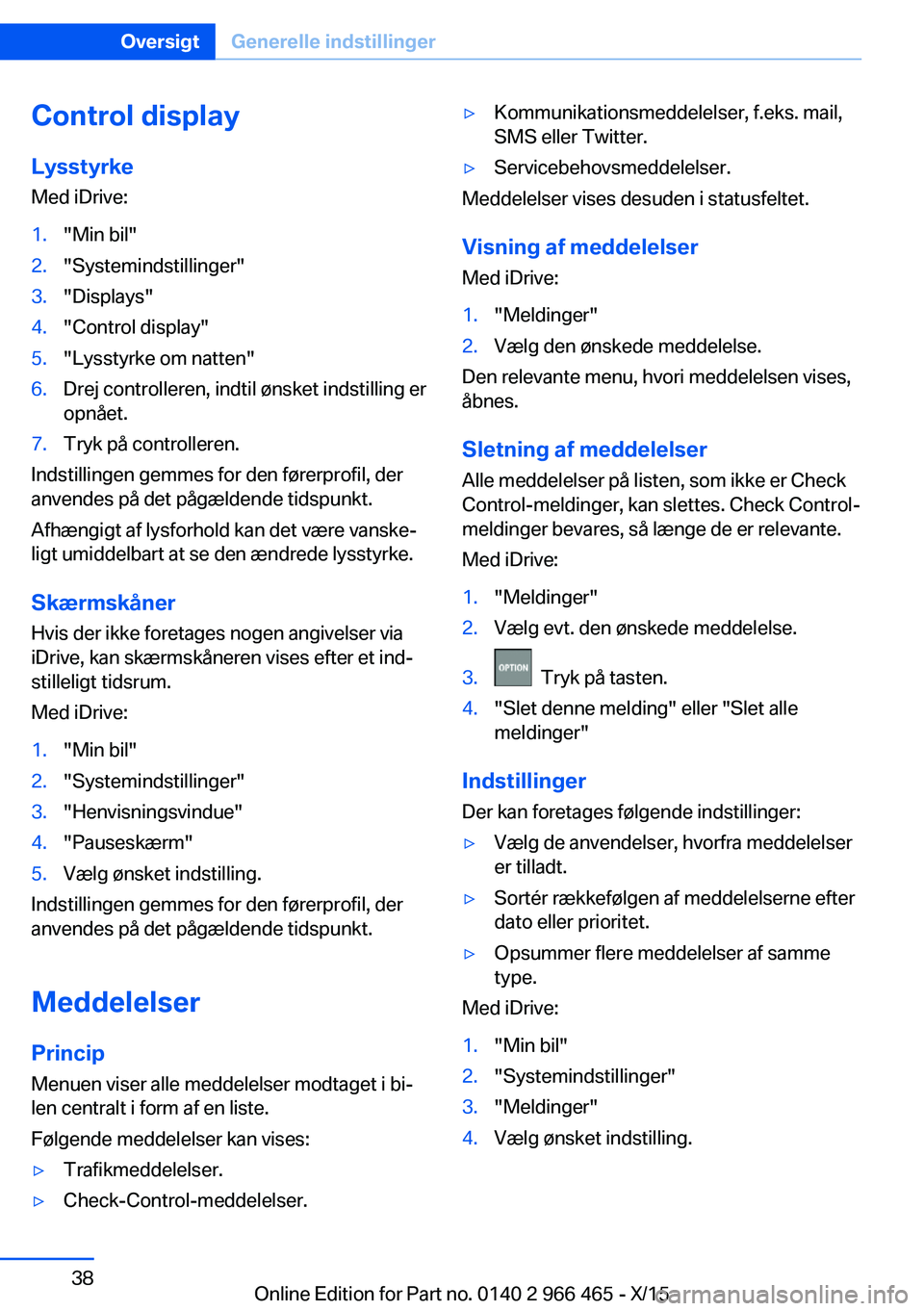
Control displayLysstyrke
Med iDrive:1."Min bil"2."Systemindstillinger"3."Displays"4."Control display"5."Lysstyrke om natten"6.Drej controlleren, indtil ønsket indstilling er
opnået.7.Tryk på controlleren.
Indstillingen gemmes for den førerprofil, der
anvendes på det pågældende tidspunkt.
Afhængigt af lysforhold kan det være vanske‐
ligt umiddelbart at se den ændrede lysstyrke.
Skærmskåner Hvis der ikke foretages nogen angivelser via
iDrive, kan skærmskåneren vises efter et ind‐
stilleligt tidsrum.
Med iDrive:
1."Min bil"2."Systemindstillinger"3."Henvisningsvindue"4."Pauseskærm"5.Vælg ønsket indstilling.
Indstillingen gemmes for den førerprofil, der
anvendes på det pågældende tidspunkt.
Meddelelser
Princip Menuen viser alle meddelelser modtaget i bi‐
len centralt i form af en liste.
Følgende meddelelser kan vises:
▷Trafikmeddelelser.▷Check-Control-meddelelser.▷Kommunikationsmeddelelser, f.eks. mail,
SMS eller Twitter.▷Servicebehovsmeddelelser.
Meddelelser vises desuden i statusfeltet.
Visning af meddelelser Med iDrive:
1."Meldinger"2.Vælg den ønskede meddelelse.
Den relevante menu, hvori meddelelsen vises,
åbnes.
Sletning af meddelelser
Alle meddelelser på listen, som ikke er Check
Control-meldinger, kan slettes. Check Control-
meldinger bevares, så længe de er relevante.
Med iDrive:
1."Meldinger"2.Vælg evt. den ønskede meddelelse.3. Tryk på tasten.4."Slet denne melding" eller "Slet alle
meldinger"
Indstillinger
Der kan foretages følgende indstillinger:
▷Vælg de anvendelser, hvorfra meddelelser
er tilladt.▷Sortér rækkefølgen af meddelelserne efter
dato eller prioritet.▷Opsummer flere meddelelser af samme
type.
Med iDrive:
1."Min bil"2."Systemindstillinger"3."Meldinger"4.Vælg ønsket indstilling.Seite 38OversigtGenerelle indstillinger38
Online Edition for Part no. 0140 2 966 465 - X/15
Page 39 of 330
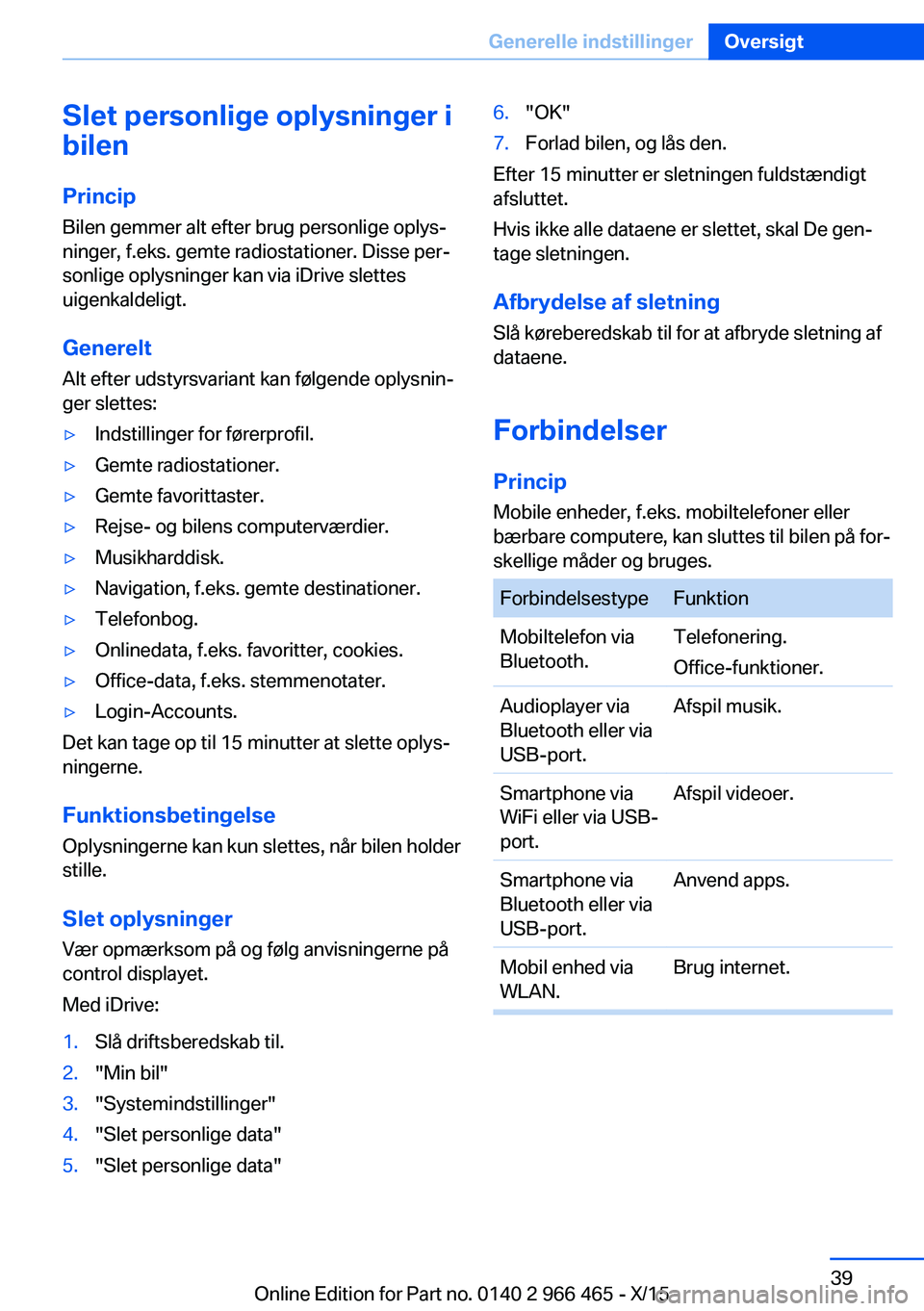
Slet personlige oplysninger i
bilen
Princip
Bilen gemmer alt efter brug personlige oplys‐
ninger, f.eks. gemte radiostationer. Disse per‐
sonlige oplysninger kan via iDrive slettes
uigenkaldeligt.
Generelt Alt efter udstyrsvariant kan følgende oplysnin‐
ger slettes:▷Indstillinger for førerprofil.▷Gemte radiostationer.▷Gemte favorittaster.▷Rejse- og bilens computerværdier.▷Musikharddisk.▷Navigation, f.eks. gemte destinationer.▷Telefonbog.▷Onlinedata, f.eks. favoritter, cookies.▷Office-data, f.eks. stemmenotater.▷Login-Accounts.
Det kan tage op til 15 minutter at slette oplys‐
ningerne.
Funktionsbetingelse Oplysningerne kan kun slettes, når bilen holder
stille.
Slet oplysninger
Vær opmærksom på og følg anvisningerne på
control displayet.
Med iDrive:
1.Slå driftsberedskab til.2."Min bil"3."Systemindstillinger"4."Slet personlige data"5."Slet personlige data"6."OK"7.Forlad bilen, og lås den.
Efter 15 minutter er sletningen fuldstændigt
afsluttet.
Hvis ikke alle dataene er slettet, skal De gen‐
tage sletningen.
Afbrydelse af sletning Slå køreberedskab til for at afbryde sletning af
dataene.
Forbindelser Princip
Mobile enheder, f.eks. mobiltelefoner eller
bærbare computere, kan sluttes til bilen på for‐
skellige måder og bruges.
ForbindelsestypeFunktionMobiltelefon via
Bluetooth.Telefonering.
Office-funktioner.Audioplayer via
Bluetooth eller via
USB-port.Afspil musik.Smartphone via
WiFi eller via USB-
port.Afspil videoer.Smartphone via
Bluetooth eller via
USB-port.Anvend apps.Mobil enhed via
WLAN.Brug internet.Seite 39Generelle indstillingerOversigt39
Online Edition for Part no. 0140 2 966 465 - X/15
Page 41 of 330
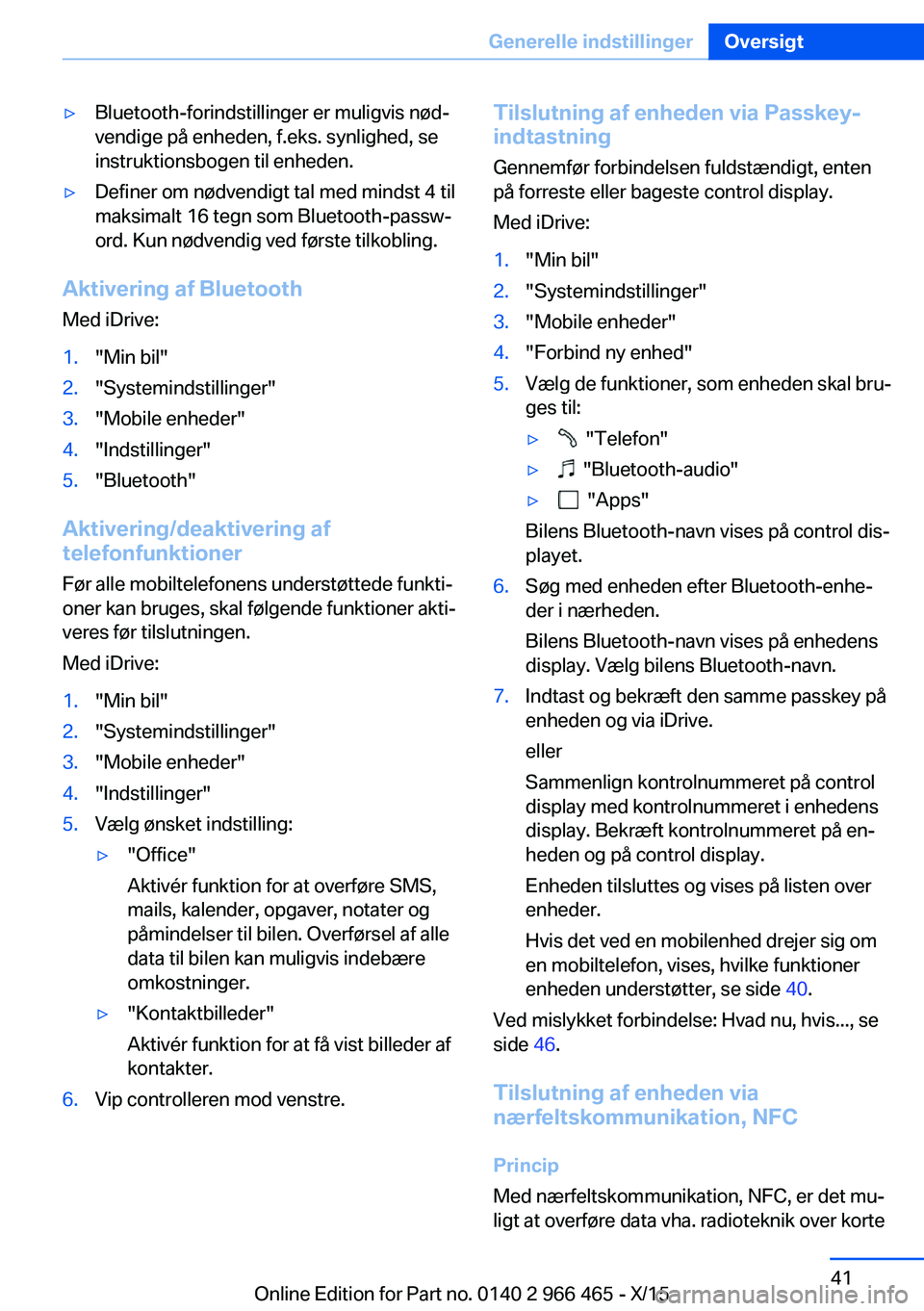
▷Bluetooth-forindstillinger er muligvis nød‐
vendige på enheden, f.eks. synlighed, se
instruktionsbogen til enheden.▷Definer om nødvendigt tal med mindst 4 til
maksimalt 16 tegn som Bluetooth-passw‐
ord. Kun nødvendig ved første tilkobling.
Aktivering af Bluetooth
Med iDrive:
1."Min bil"2."Systemindstillinger"3."Mobile enheder"4."Indstillinger"5."Bluetooth"
Aktivering/deaktivering af
telefonfunktioner
Før alle mobiltelefonens understøttede funkti‐
oner kan bruges, skal følgende funktioner akti‐
veres før tilslutningen.
Med iDrive:
1."Min bil"2."Systemindstillinger"3."Mobile enheder"4."Indstillinger"5.Vælg ønsket indstilling:▷"Office"
Aktivér funktion for at overføre SMS,
mails, kalender, opgaver, notater og
påmindelser til bilen. Overførsel af alle
data til bilen kan muligvis indebære
omkostninger.▷"Kontaktbilleder"
Aktivér funktion for at få vist billeder af
kontakter.6.Vip controlleren mod venstre.Tilslutning af enheden via Passkey-
indtastning
Gennemfør forbindelsen fuldstændigt, enten
på forreste eller bageste control display.
Med iDrive:1."Min bil"2."Systemindstillinger"3."Mobile enheder"4."Forbind ny enhed"5.Vælg de funktioner, som enheden skal bru‐
ges til:▷ "Telefon"▷ "Bluetooth-audio"▷ "Apps"
Bilens Bluetooth-navn vises på control dis‐
playet.
6.Søg med enheden efter Bluetooth-enhe‐
der i nærheden.
Bilens Bluetooth-navn vises på enhedens
display. Vælg bilens Bluetooth-navn.7.Indtast og bekræft den samme passkey på
enheden og via iDrive.
eller
Sammenlign kontrolnummeret på control
display med kontrolnummeret i enhedens
display. Bekræft kontrolnummeret på en‐
heden og på control display.
Enheden tilsluttes og vises på listen over
enheder.
Hvis det ved en mobilenhed drejer sig om
en mobiltelefon, vises, hvilke funktioner
enheden understøtter, se side 40.
Ved mislykket forbindelse: Hvad nu, hvis..., se
side 46.
Tilslutning af enheden via
nærfeltskommunikation, NFC
Princip
Med nærfeltskommunikation, NFC, er det mu‐
ligt at overføre data vha. radioteknik over korte
Seite 41Generelle indstillingerOversigt41
Online Edition for Part no. 0140 2 966 465 - X/15
Page 42 of 330
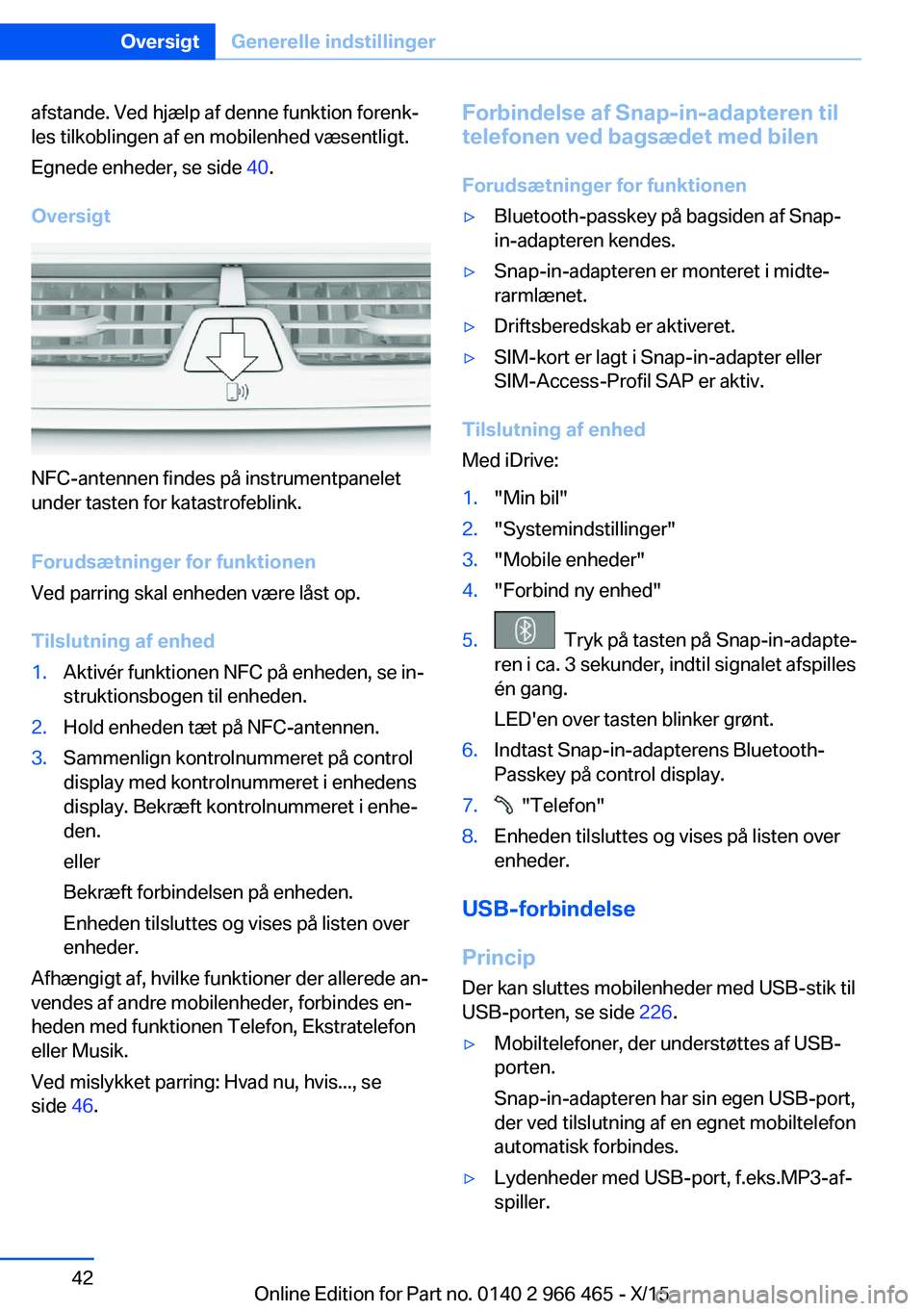
afstande. Ved hjælp af denne funktion forenk‐
les tilkoblingen af en mobilenhed væsentligt.
Egnede enheder, se side 40.
Oversigt
NFC-antennen findes på instrumentpanelet
under tasten for katastrofeblink.
Forudsætninger for funktionen
Ved parring skal enheden være låst op.
Tilslutning af enhed
1.Aktivér funktionen NFC på enheden, se in‐
struktionsbogen til enheden.2.Hold enheden tæt på NFC-antennen.3.Sammenlign kontrolnummeret på control
display med kontrolnummeret i enhedens
display. Bekræft kontrolnummeret i enhe‐
den.
eller
Bekræft forbindelsen på enheden.
Enheden tilsluttes og vises på listen over
enheder.
Afhængigt af, hvilke funktioner der allerede an‐
vendes af andre mobilenheder, forbindes en‐
heden med funktionen Telefon, Ekstratelefon
eller Musik.
Ved mislykket parring: Hvad nu, hvis..., se
side 46.
Forbindelse af Snap-in-adapteren til
telefonen ved bagsædet med bilen
Forudsætninger for funktionen▷Bluetooth-passkey på bagsiden af Snap-
in-adapteren kendes.▷Snap-in-adapteren er monteret i midte‐
rarmlænet.▷Driftsberedskab er aktiveret.▷SIM-kort er lagt i Snap-in-adapter eller
SIM-Access-Profil SAP er aktiv.
Tilslutning af enhed
Med iDrive:
1."Min bil"2."Systemindstillinger"3."Mobile enheder"4."Forbind ny enhed"5. Tryk på tasten på Snap-in-adapte‐
ren i ca. 3 sekunder, indtil signalet afspilles
én gang.
LED'en over tasten blinker grønt.6.Indtast Snap-in-adapterens Bluetooth-
Passkey på control display.7. "Telefon"8.Enheden tilsluttes og vises på listen over
enheder.
USB-forbindelse
Princip Der kan sluttes mobilenheder med USB-stik til
USB-porten, se side 226.
▷Mobiltelefoner, der understøttes af USB-
porten.
Snap-in-adapteren har sin egen USB-port,
der ved tilslutning af en egnet mobiltelefon
automatisk forbindes.▷Lydenheder med USB-port, f.eks.MP3-af‐
spiller.Seite 42OversigtGenerelle indstillinger42
Online Edition for Part no. 0140 2 966 465 - X/15
Page 44 of 330
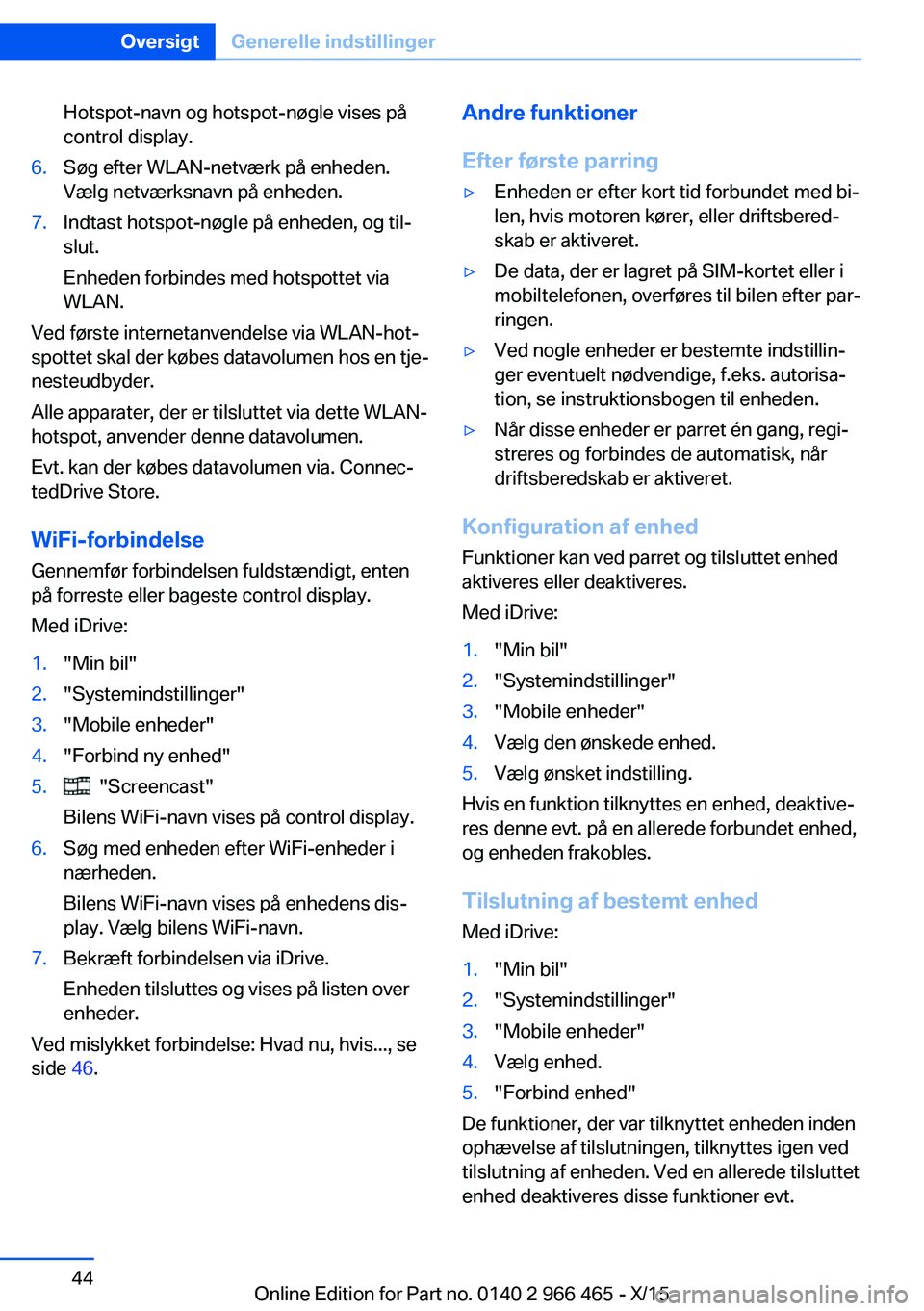
Hotspot-navn og hotspot-nøgle vises på
control display.6.Søg efter WLAN-netværk på enheden.
Vælg netværksnavn på enheden.7.Indtast hotspot-nøgle på enheden, og til‐
slut.
Enheden forbindes med hotspottet via
WLAN.
Ved første internetanvendelse via WLAN-hot‐
spottet skal der købes datavolumen hos en tje‐
nesteudbyder.
Alle apparater, der er tilsluttet via dette WLAN-
hotspot, anvender denne datavolumen.
Evt. kan der købes datavolumen via. Connec‐
tedDrive Store.
WiFi-forbindelse Gennemfør forbindelsen fuldstændigt, enten
på forreste eller bageste control display.
Med iDrive:
1."Min bil"2."Systemindstillinger"3."Mobile enheder"4."Forbind ny enhed"5. "Screencast"
Bilens WiFi-navn vises på control display.6.Søg med enheden efter WiFi-enheder i
nærheden.
Bilens WiFi-navn vises på enhedens dis‐
play. Vælg bilens WiFi-navn.7.Bekræft forbindelsen via iDrive.
Enheden tilsluttes og vises på listen over
enheder.
Ved mislykket forbindelse: Hvad nu, hvis..., se
side 46.
Andre funktioner
Efter første parring▷Enheden er efter kort tid forbundet med bi‐
len, hvis motoren kører, eller driftsbered‐
skab er aktiveret.▷De data, der er lagret på SIM-kortet eller i
mobiltelefonen, overføres til bilen efter par‐
ringen.▷Ved nogle enheder er bestemte indstillin‐
ger eventuelt nødvendige, f.eks. autorisa‐
tion, se instruktionsbogen til enheden.▷Når disse enheder er parret én gang, regi‐
streres og forbindes de automatisk, når
driftsberedskab er aktiveret.
Konfiguration af enhed
Funktioner kan ved parret og tilsluttet enhed
aktiveres eller deaktiveres.
Med iDrive:
1."Min bil"2."Systemindstillinger"3."Mobile enheder"4.Vælg den ønskede enhed.5.Vælg ønsket indstilling.
Hvis en funktion tilknyttes en enhed, deaktive‐
res denne evt. på en allerede forbundet enhed,
og enheden frakobles.
Tilslutning af bestemt enhedMed iDrive:
1."Min bil"2."Systemindstillinger"3."Mobile enheder"4.Vælg enhed.5."Forbind enhed"
De funktioner, der var tilknyttet enheden inden
ophævelse af tilslutningen, tilknyttes igen ved
tilslutning af enheden. Ved en allerede tilsluttet
enhed deaktiveres disse funktioner evt.
Seite 44OversigtGenerelle indstillinger44
Online Edition for Part no. 0140 2 966 465 - X/15
Page 48 of 330
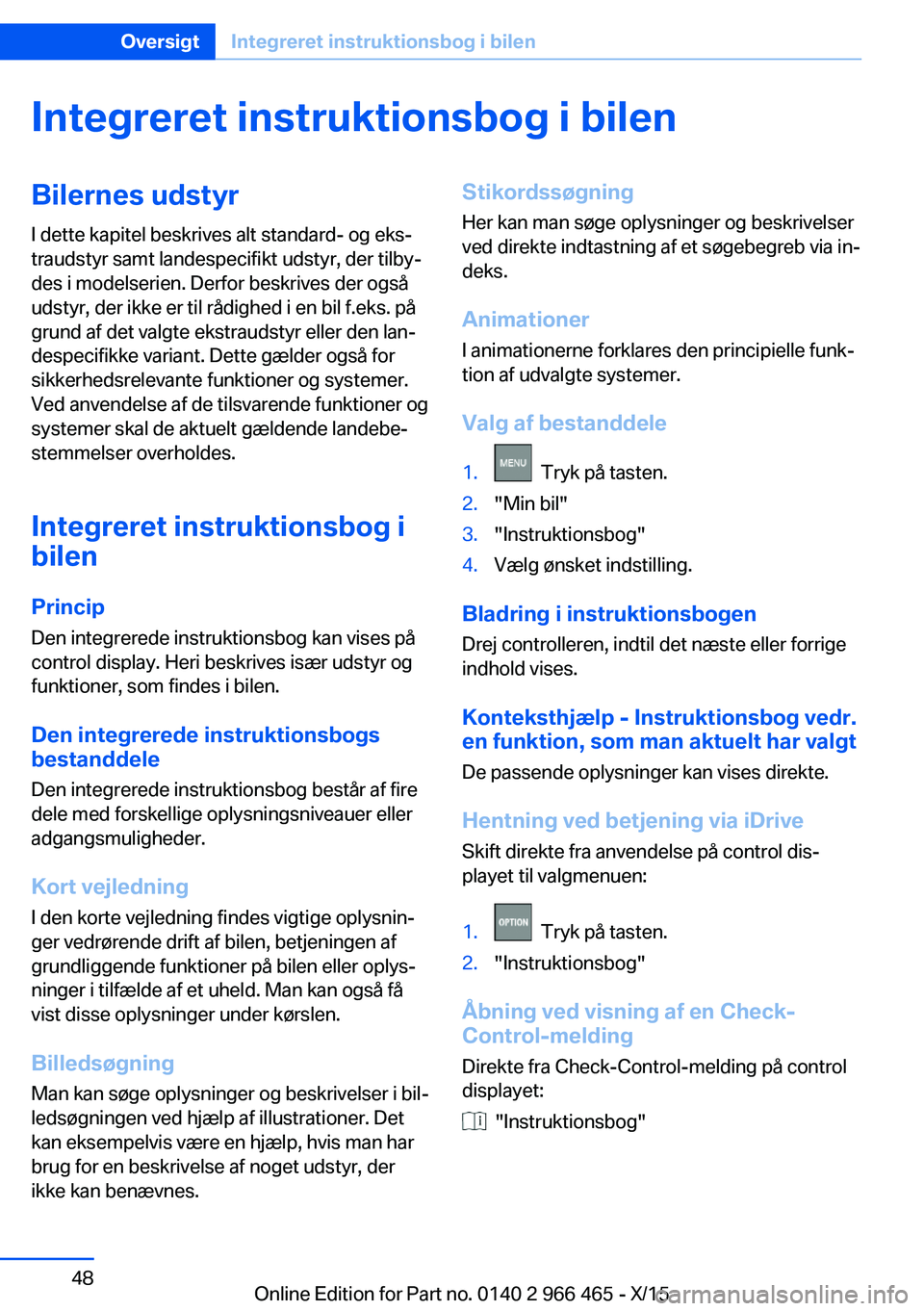
Integreret instruktionsbog i bilenBilernes udstyr
I dette kapitel beskrives alt standard- og eks‐
traudstyr samt landespecifikt udstyr, der tilby‐
des i modelserien. Derfor beskrives der også
udstyr, der ikke er til rådighed i en bil f.eks. på
grund af det valgte ekstraudstyr eller den lan‐
despecifikke variant. Dette gælder også for
sikkerhedsrelevante funktioner og systemer.
Ved anvendelse af de tilsvarende funktioner og
systemer skal de aktuelt gældende landebe‐
stemmelser overholdes.
Integreret instruktionsbog i
bilen
Princip Den integrerede instruktionsbog kan vises på
control display. Heri beskrives især udstyr og
funktioner, som findes i bilen.
Den integrerede instruktionsbogs
bestanddele
Den integrerede instruktionsbog består af fire
dele med forskellige oplysningsniveauer eller
adgangsmuligheder.
Kort vejledning
I den korte vejledning findes vigtige oplysnin‐
ger vedrørende drift af bilen, betjeningen af
grundliggende funktioner på bilen eller oplys‐
ninger i tilfælde af et uheld. Man kan også få
vist disse oplysninger under kørslen.
Billedsøgning
Man kan søge oplysninger og beskrivelser i bil‐
ledsøgningen ved hjælp af illustrationer. Det
kan eksempelvis være en hjælp, hvis man har
brug for en beskrivelse af noget udstyr, der
ikke kan benævnes.Stikordssøgning
Her kan man søge oplysninger og beskrivelser
ved direkte indtastning af et søgebegreb via in‐
deks.
Animationer
I animationerne forklares den principielle funk‐
tion af udvalgte systemer.
Valg af bestanddele1. Tryk på tasten.2."Min bil"3."Instruktionsbog"4.Vælg ønsket indstilling.
Bladring i instruktionsbogen
Drej controlleren, indtil det næste eller forrige
indhold vises.
Konteksthjælp - Instruktionsbog vedr. en funktion, som man aktuelt har valgt
De passende oplysninger kan vises direkte.
Hentning ved betjening via iDrive Skift direkte fra anvendelse på control dis‐
playet til valgmenuen:
1. Tryk på tasten.2."Instruktionsbog"
Åbning ved visning af en Check-
Control-melding
Direkte fra Check-Control-melding på control
displayet:
"Instruktionsbog"
Seite 48OversigtIntegreret instruktionsbog i bilen48
Online Edition for Part no. 0140 2 966 465 - X/15
Page 49 of 330
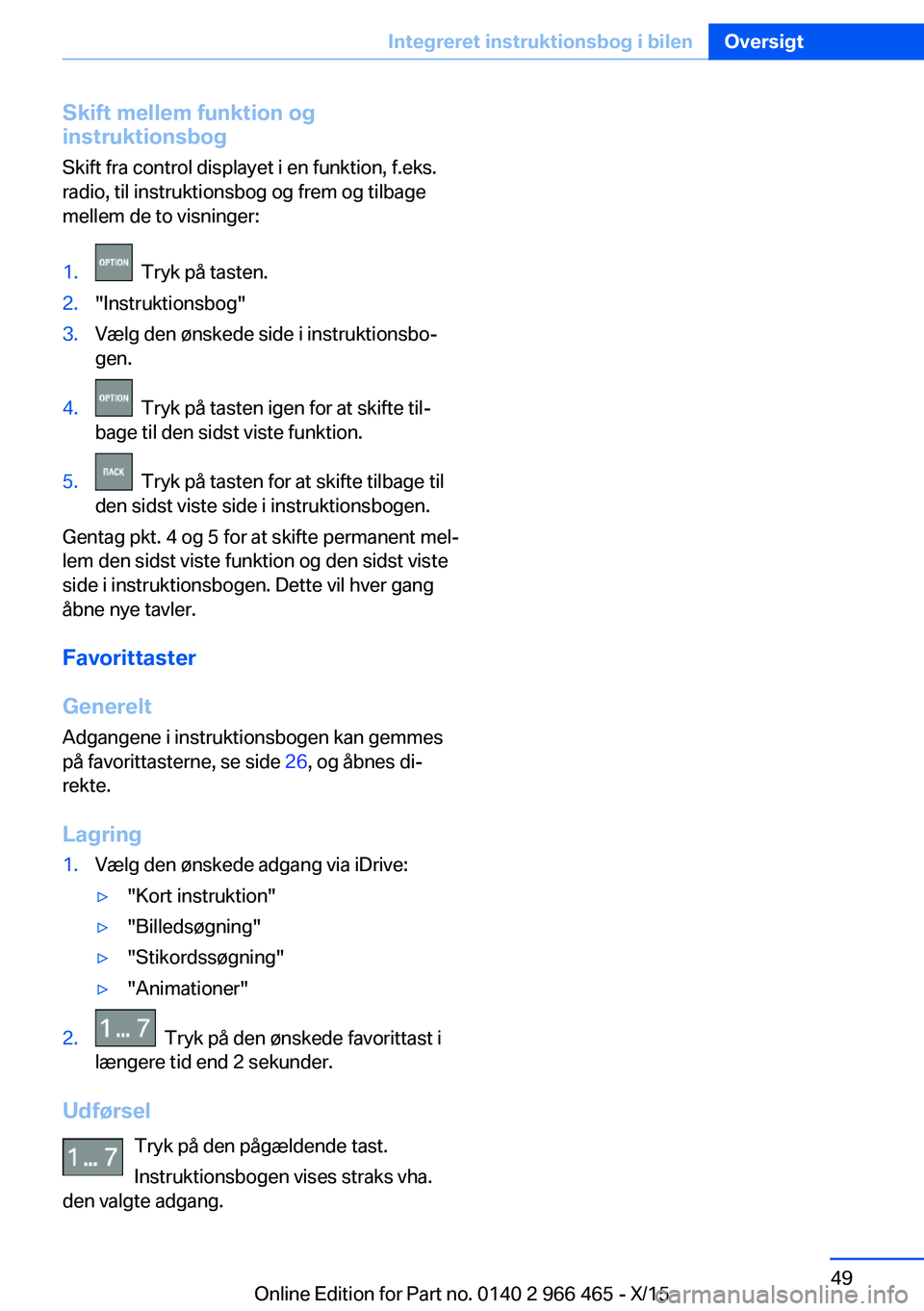
Skift mellem funktion og
instruktionsbog
Skift fra control displayet i en funktion, f.eks.
radio, til instruktionsbog og frem og tilbage
mellem de to visninger:1. Tryk på tasten.2."Instruktionsbog"3.Vælg den ønskede side i instruktionsbo‐
gen.4. Tryk på tasten igen for at skifte til‐
bage til den sidst viste funktion.5. Tryk på tasten for at skifte tilbage til
den sidst viste side i instruktionsbogen.
Gentag pkt. 4 og 5 for at skifte permanent mel‐
lem den sidst viste funktion og den sidst viste
side i instruktionsbogen. Dette vil hver gang
åbne nye tavler.
Favorittaster
Generelt Adgangene i instruktionsbogen kan gemmes
på favorittasterne, se side 26, og åbnes di‐
rekte.
Lagring
1.Vælg den ønskede adgang via iDrive:▷"Kort instruktion"▷"Billedsøgning"▷"Stikordssøgning"▷"Animationer"2. Tryk på den ønskede favorittast i
længere tid end 2 sekunder.
Udførsel
Tryk på den pågældende tast.
Instruktionsbogen vises straks vha.
den valgte adgang.
Seite 49Integreret instruktionsbog i bilenOversigt49
Online Edition for Part no. 0140 2 966 465 - X/15
Page 53 of 330
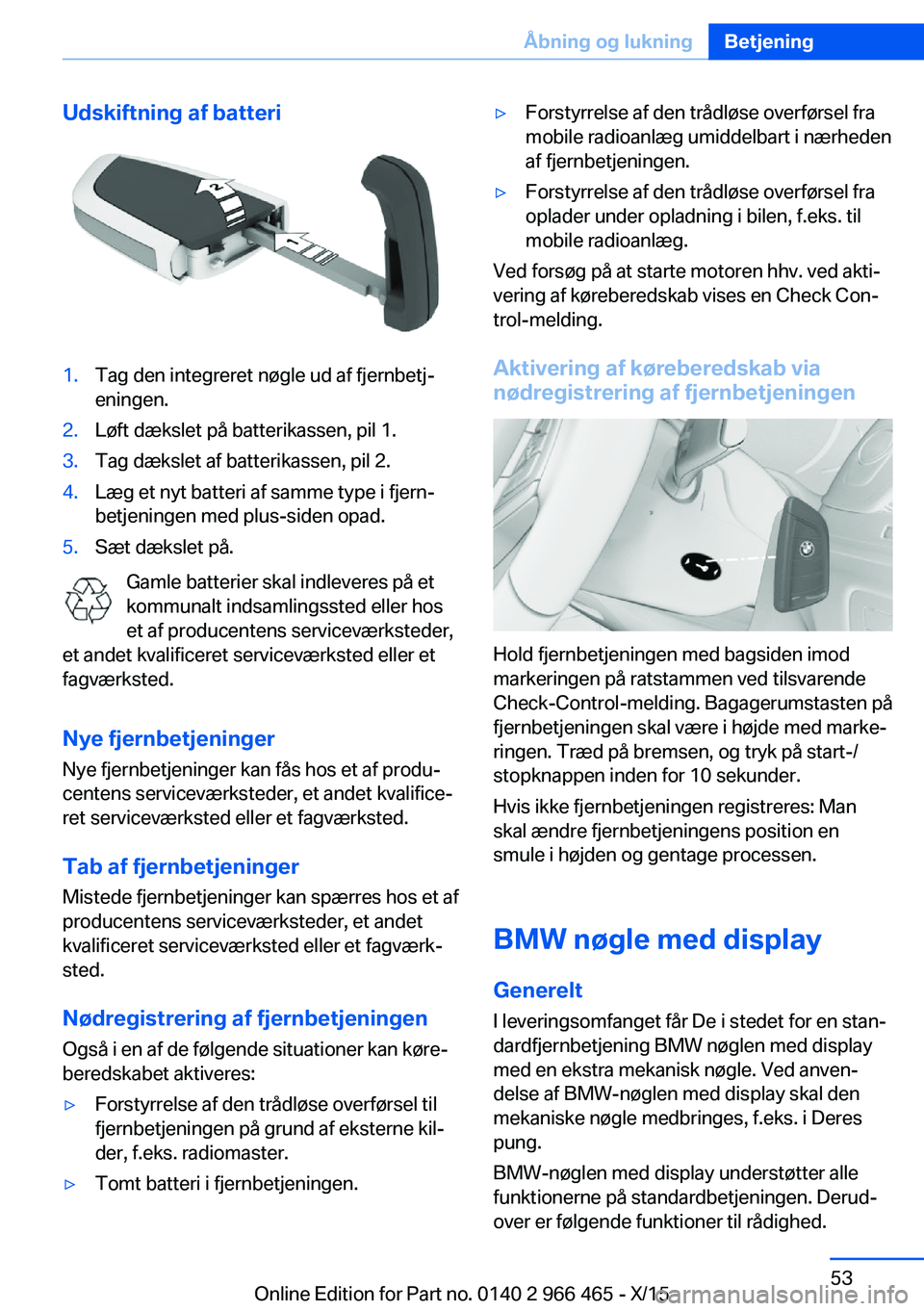
Udskiftning af batteri1.Tag den integreret nøgle ud af fjernbetj‐
eningen.2.Løft dækslet på batterikassen, pil 1.3.Tag dækslet af batterikassen, pil 2.4.Læg et nyt batteri af samme type i fjern‐
betjeningen med plus-siden opad.5.Sæt dækslet på.
Gamle batterier skal indleveres på et
kommunalt indsamlingssted eller hos
et af producentens serviceværksteder,
et andet kvalificeret serviceværksted eller et
fagværksted.
Nye fjernbetjeninger
Nye fjernbetjeninger kan fås hos et af produ‐
centens serviceværksteder, et andet kvalifice‐
ret serviceværksted eller et fagværksted.
Tab af fjernbetjeninger
Mistede fjernbetjeninger kan spærres hos et af
producentens serviceværksteder, et andet
kvalificeret serviceværksted eller et fagværk‐
sted.
Nødregistrering af fjernbetjeningen
Også i en af de følgende situationer kan køre‐
beredskabet aktiveres:
▷Forstyrrelse af den trådløse overførsel til
fjernbetjeningen på grund af eksterne kil‐
der, f.eks. radiomaster.▷Tomt batteri i fjernbetjeningen.▷Forstyrrelse af den trådløse overførsel fra
mobile radioanlæg umiddelbart i nærheden
af fjernbetjeningen.▷Forstyrrelse af den trådløse overførsel fra
oplader under opladning i bilen, f.eks. til
mobile radioanlæg.
Ved forsøg på at starte motoren hhv. ved akti‐
vering af køreberedskab vises en Check Con‐
trol-melding.
Aktivering af køreberedskab vianødregistrering af fjernbetjeningen
Hold fjernbetjeningen med bagsiden imod
markeringen på ratstammen ved tilsvarende
Check-Control-melding. Bagagerumstasten på
fjernbetjeningen skal være i højde med marke‐
ringen. Træd på bremsen, og tryk på start-/
stopknappen inden for 10 sekunder.
Hvis ikke fjernbetjeningen registreres: Man
skal ændre fjernbetjeningens position en
smule i højden og gentage processen.
BMW nøgle med display
Generelt I leveringsomfanget får De i stedet for en stan‐
dardfjernbetjening BMW nøglen med display
med en ekstra mekanisk nøgle. Ved anven‐
delse af BMW-nøglen med display skal den
mekaniske nøgle medbringes, f.eks. i Deres
pung.
BMW-nøglen med display understøtter alle
funktionerne på standardbetjeningen. Derud‐
over er følgende funktioner til rådighed.
Seite 53Åbning og lukningBetjening53
Online Edition for Part no. 0140 2 966 465 - X/15